Часто требуется простой и легкий в освоении магазин. Как показывает практика, большинству площадок электронной коммерции не требуется огромное количество возможностей, которые «из коробки» предлагают такие монстры, как Magento.
Обычно не требуется пересчет стоимости товара в зависимости от курса валюты, веса и оператора доставки. Такие функции, как купоны на скидку, счет-фактура тоже не всегда востребованы. Если в будущем потребуется расширение функций, всегда можно обновиться до версии PRO, стоимость которой составляет всего 39 $.
К тому же магазин построен на стандартных материалах Joomla, а значит, освоение не займет много времени.
Установка
Установка происходит точно так же, как и большинства компонентов.
Загружаем расширение с сайта разработчика - https://www.j2store.org/download.html. Отсюда же забираем пакет для русификации.
Устанавливаем через менеджер расширений, и справа, в верхнем меню должен появится пункт – J2 store.

Настройка магазина
Переходим в J2Store, конфигурация. Здесь несколько вкладок.
Основные настройки
Обычно можно оставить все, как есть. Остановимся на некоторых.

Включить J2Store CSS – включите, если вы используете собственные стили для шаблона магазина, иначе по умолчанию будут использованы стили активного шаблона. К слову, некоторые шаблоны сразу включают в себя стили для J2Store.
Загружать полный Bootstrap CSS – если ваш шаблон построен на Bootstrap фраемворк, то функция должна быть выключена.
Возможность добавлять товар в корзину – возможность совершать покупки всем или только зарегистрированным пользователям.
Магазин
Еmail(-ы) администратора магазина – почта администратора магазина или того, кому должна отправляться информация о сделанных заказах, можно указать через запятую несколько почтовых адресов, тогда информация будет пересылаться на все указанные адреса.
После внесения Емейл можно проверить отправку сообщений, нажав на «тестовая отправка письма».
Далее будет предложено ввести название магазина, почтовый адрес и так далее.
Внимание, по умолчанию доступна только одна валюта магазина, ее можно будет изменить позже.
Вкладка продукт

Режим каталога – при включении этой опции будут показаны цены на товары, но оформить покупку будет нельзя.
Показывать артикул – включать эту опцию или нет, решать вам, обычно эта опция нужна при продаже одежды или обуви.
Производитель / Торговая марка – если в магазине предоставлены товары разных производителей, то включение опции крайне желательно, например, для фильтрации по производителю.
Показывать количество – включение опции имеет смысл, если количество, какого либо товара ограничено и нового поступление не ожидается. Например, товар снят с производства.
Показывать цену – опция нужна, если включена функция «режим каталога».
Показывать базовую/обычную цену – у нас подобная опция практически не востребована, поэтому рассматривать пункт не имеет смысла.
Вкладка налог – об этом далее в материале.
Вкладка корзина – остановимся на наиболее значимом

Расположение кнопки «В корзину» – если используется шаблон магазина J2Store, то можно включить опцию «позиция по умолчанию», если добавляется функция магазина к готовому сайту, а шаблон менять не планируется, то можно включить опцию «в статье, используя тег».
Разрешить покупку без регистрации – обычно посетители сайта не хотят тратить время на регистрацию, поэтому функцию желательно активировать. Если все-таки регистрация необходима, правильнее всего сделать вход через Open ID, тогда потенциальный покупатель сможет войти через учетную запись в соц. сети или электронной почты, в этом случае покупатель сможет отслеживать статус своего заказа.
Иногда, когда доставка доступна только в пределах города или области, то достаточно звонка для подтверждения заказа, но не забывайте о законе о персональных данных.
Способ оплаты по умолчанию – если способов оплаты несколько, то по умолчанию нужно установить наиболее популярный, например «оплата курьеру при получении».
Вкладка валюты
По умолчанию установлена только одна валюта USD, если используется только одна, то можно исправить на нужную, выбрав из списка. На примере это российские рубли. Если используется несколько валют, то можно добавить, нажав кнопку создать, при этом у основной валюты в настройках поставить значение 1.00000.
Способы оплаты
По умолчанию включены следующие способы оплаты:
Bank transfer – банковский перевод
Cash on Delivery - наложенный платеж, он же оплата наличными при получении
Money Order - денежный перевод
Paymill – платёжный сервис Paymill
SagePay Direct – одноименный платежный сервис
Поскольку два последних варианта у нас не актуальны, сразу отключаем их, чтобы не вводить в заблуждение покупателя.

Для примера создадим способ оплаты «оплата наличными при получении», банковский перевод имеет множество тонкостей, как являетесь ли вы частным лицом, формой организации и так далее.
Повторюсь, это только пример.
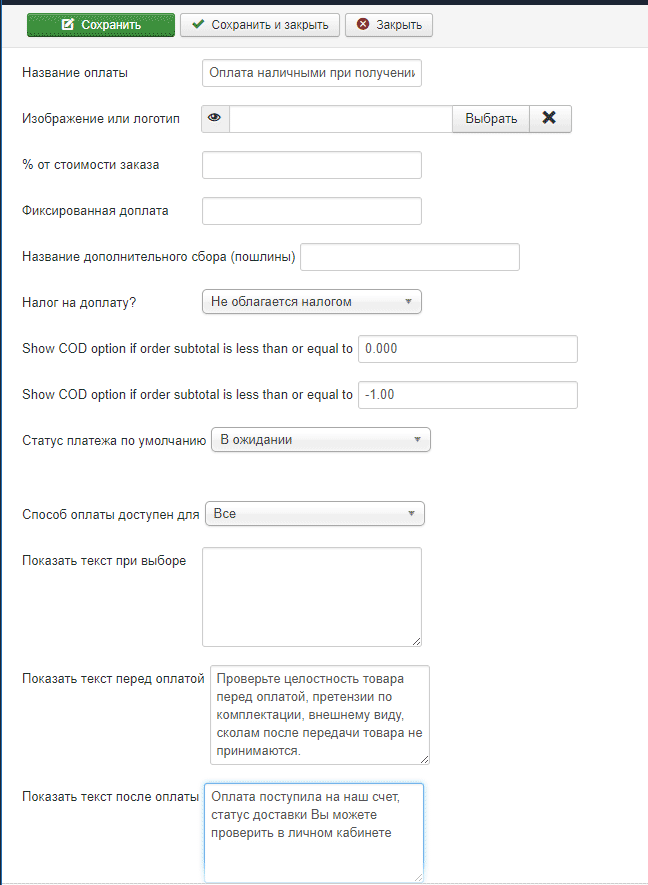
Переходим в «Cash on Delivery», заполняем поля.
Название оплаты – в моем случае Оплата наличными при получении.
Изображение или логотип – я ничего не стал ставить, ибо излишества, на мой взгляд, затрудняют восприятие.
% от стоимости заказа – решать вам, но я оставил поле пустым, то есть доставка бесплатна. Также я не стал вносить что-либо в поля «Название дополнительного сбора (пошлины)», «Налог на доплату».
Показать текст перед оплатой – в моем случае «Проверьте целостность товара перед оплатой, претензии по комплектации, внешнему виду, сколам после передачи товара не принимаются», вы можете написать то, что нужно.
Показать текст после оплаты – опять же, мой вариант – « Оплата поступила на наш счет, статус доставки Вы можете проверить в личном кабинете».
Далее все оставляем по умолчанию.
Особое внимание уделим пункту «ID материала для сообщения "Спасибо"». Здесь можно перенаправить посетителя на страницу с обещанием будущих «вкусностей», скидок, а также не настаивая попросить подписаться на почтовую рассылку.
К слову, почтовая рассылка великая вещь, но не все умеют ей пользоваться.
Не делайте рассылку «просто так», желательно в рассылке очень сжато описать несколько материалов (новинок), помните, если несколько материалов из рассылки разочаруют получателя, он вернее всего нажмет на кнопку «спам», и вся ваша рассылка пойдет в «пустоту».
Способы доставки
По умолчанию установлены:
Free Shipping – бесплатная доставка.
Standard Shipping methods – стандартный метод доставки.
Для примера создадим доставку курьером. Переходим в Standard Shipping methods, ставим в поле Название способа доставки - доставка клиенту.
Налоговый профиль - поскольку мы не создали ни одного налогового правила, оставляем поле «как есть».
Тип доставки – я выбрал «цена на основе заказа».
Показать текст при выборе – текст для примера, купленный товар на сумму более трех тысяч доставляется бесплатно, доставка в пределах города выполняется в течение рабочего дня, в пределах области в течении 2-3 суток, доставка за пределы области выполняется транспортными компаниями (список компаний).
Заменить адрес доставки – выбираем «адрес магазина».
Самый простой способ доставки создан, на основе стандартного метода поставки можно создать множество вариантов, как:
- Поштучный тариф: Стоимость доставки каждого элемента не будет зависеть от его веса.
- Тариф на основе веса: Стоимость доставки каждого предмета зависит от его веса.
- Тариф на основе веса всего заказа: Вес всех товаров будет сложен, а стоимость будет рассчитываться на основе общего веса.
- Плоская ставка: Ставка по каждому товару не зависит от его цены.
- Количество-по-заказу: Стоимость доставки товара зависит от количества доставляемых товаров в заказе. При установке ставки используйте "Диапазон веса", чтобы определить количество для выбранной ставки.
- Цена-по-количеству: Цена доставки зависит от общей суммы заказа. При установке ставки используйте "Диапазон веса", чтобы определить диапазоны цен для ставки.
- Стоимость доставки в зависимости от расстояния.
Также для формирования стоимости доставки можно использовать систему налоговых ставок, встроенную в магазин, для этого нужно открыть вкладку – локализация – налоговые ставки. Предварительно нужно создать геозоны, об этом будет в разделе пользовательские поля.
Поскольку вариантов доставки великое множество, рассмотрен самый простой – доставка клиенту курьером.
Пользовательские поля
Пользовательские поля – это поля, которые будет предложено заполнить покупателю при оформлении заказа.
Замечено, что посетитель может отказаться от покупки, если на оформление заказа требуется много времени, поэтому желательно максимально упросить эту процедуру.
По умолчанию включены следующие поля:

Заходим в каждое поле и редактируем, как правило, все редактирование сводится к переименованию на русский язык, а также отключение полей.
Какие поля отключить или сделать необязательными, решать вам, у меня получилось следующее:
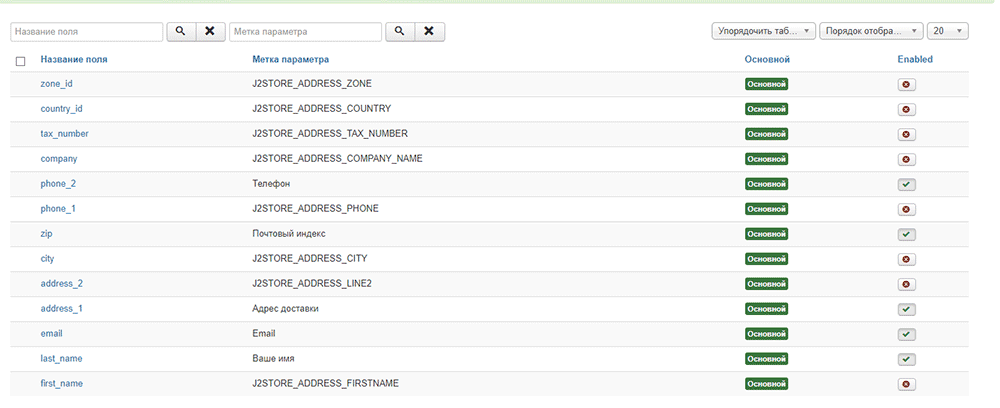
На этом этапе настройку магазина можно считать законченной, если понадобится что-то исправить, всегда можно вернуться и внести изменения.
Наполняем магазин товарами
Для начала создадим категории, это нужно как для работы фильтров, так и для удобства пользования.
Можно провести аналогию с обычным магазином. Если нам нужно купить коньки, то мы идем в магазин спорттовары, в отдел «зимние виды спорта». Создадим категорию «спорттовары» и вложенную категорию «зимние виды спорта». Категория «спорттовары» может иметь множество подкатегорий, как «летние виды спорта» и так далее.
Поскольку, как писал выше, J2Store работает на стандартных материалах Joomla, создание категорий описывать не буду, поскольку это описано миллион раз.

Переходим в J2Store – каталог – товары. Щелкаем кнопку «создать». После чего редиректом попадаем в менеджер материалов.
Вступительный и основной текст разделяем кнопкой «подробнее».
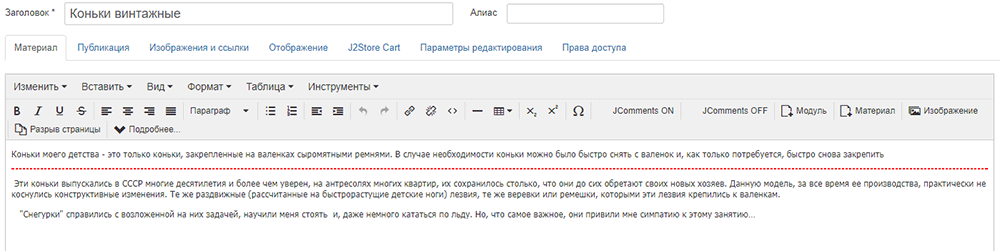 Далее переходим во вкладку J2Store cart.
Далее переходим во вкладку J2Store cart.
Рассматривать как товар – да
Отображать в витрине магазина? – да
Изображение товара также выбирается во вкладке J2Store cart, изображения должны быть одного размера, иначе может «слететь» верстка.
Также устанавливаем другие опции, как цена, производитель, артикул и так далее.
Делаем "контрольную закупку"
Переходим на сайт, находим только что созданный товар, пока он только один и пробуем его купить
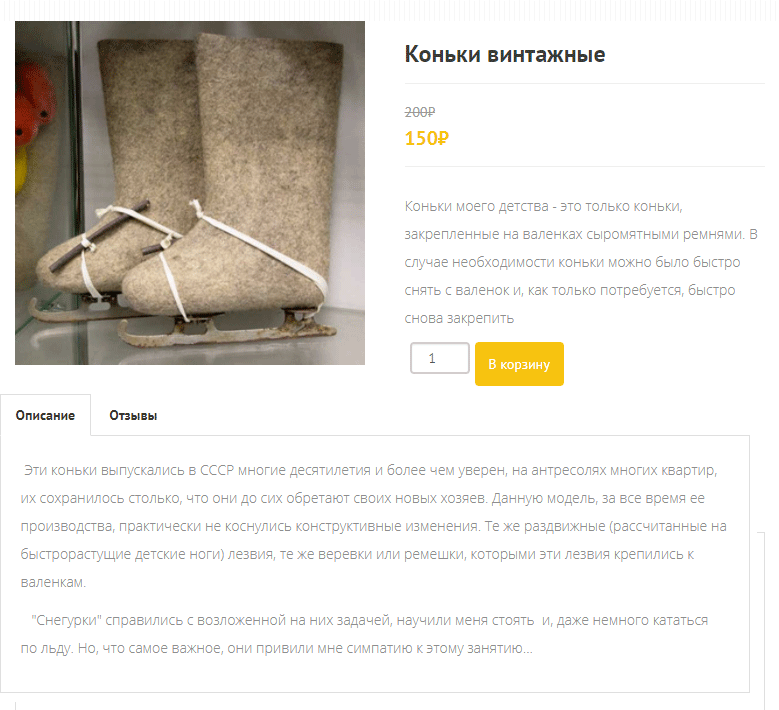
Этот шаг позволит проверить работу скрипта, а также проверить все настройки магазина. Я попробовал сделать покупки с регистрацией и без нее. Ошибок выявлено не было, и смог увидеть статус своего заказа.

На сайте разработчика скрипта можно загрузить множество расширений, в том числе и бесплатных – шаблоны, модули, плагины.
В ходе написания материала было выявлено несколько неточностей в переводе, надеюсь, в ближайшее время выложить исправленный вариант.
Писалось, как всегда, фрагментами, если найдете ошибку – поправьте.
Мой профиль на Marketplace - https://timeweb.com/ru/community/marketplace/bashkov-vladislav











Комментарии
Возможность конечно есть - https://www.j2store.org/extensions/simple-csv-import-export.html
Вы пишете:
"Загружаем расширение с сайта разработчика - https://www.j2store.org/download.html. Отсюда же забираем пакет для русификации."
А где этот пакет русификации? Не получается его найти.
Спасибо.
Дмитрий
Прямая ссылка https://www.j2store.org/translations/j2store3.html